
Erweiterte Realität zum Drehen
Mit dem Merge Cube wird AR anfassbar
Für unterhaltsame Spielereien mit Augmented Reality ist keine Spezialausrüstung nötig: Sie benötigen nur ein Smartphone oder ein Tablet sowie einen AR-Tracker wie den Merge Cube. Mit unserer Anleitung ist dieser Würfel ganz fix zusammengebastelt. Dann kann es losgehen auf einen ersten Ausflug ins Sonnensystem.
Zum Kasten: Der c’t-Tipp für Kinder und Eltern
Erweiterte Realität, auch Augmented Reality oder kurz AR genannt, trifft man inzwischen in vielen Alltagsbereichen an, beispielsweise in der beruflichen Bildung oder bei Kunst-Events wie dem AR-Festival „iJacking“ in Hannover [1]. Wer die Technik selbst einmal ausprobieren möchte, findet im Play Store und im App Store eine ganze Reihe AR-Apps. Damit zu experimentieren macht schon kleinen Kindern Spaß und für Schüler kann es je nach Inhalt der App richtig lehrreich sein, die Planeten des Sonnensystems oder die menschlichen Organe von allen Seiten zu betrachten.
Weil AR absolut gruppentauglich ist, eignen sich die Apps auch gut für den Einsatz im Klassenzimmer. Die Schüler verschwinden nicht jeder für sich hinter einer Brille in einer eigenen virtuellen Welt, sondern erleben die erweiterte Realität gemeinsam mit anderen – und das ganz ohne dass die Apps einen Mehrspielermodus bieten müssten.
Erst basteln, dann staunen
Um das einmal selbst auszuprobieren, benötigen Sie lediglich ein halbwegs aktuelles Smartphone oder Tablet mit Kamera und Gyrosensoren und einen sogenannten AR-Marker. Als Marker dient in der Regel eine Grafik oder ein Objekt, das bestimmte visuelle Trigger enthält. Sobald die AR-App diese Trigger erkennt, zeigt sie ihre virtuellen Zusatzinformationen an. Dazu muss die App vorab auf die Marker trainiert worden sein – so erklärt es sich, dass nicht alle Marker von jedem AR-Framework unterstützt werden.
Der „Merge Cube“ ist ein solcher Marker oder genauer: Jede seiner sechs Würfelseiten enthält einen Marker. Wenn man den Würfel bewegt, sind maximal drei Marker gleichzeitig im Kamerabild sichtbar, sodass eine App die Bewegung des Würfels in der Hand genau erkennen und die Animation des virtuellen Objekts passend darstellen kann. Der Merge Cube ist also eine Art haptischer Controller: Mit ihm läuft die AR-Steuerung runder und unterhaltsamer als mit zweidimensionalen Markern. Den handtellergroßen Würfel kann man aus Schaumstoff fertig kaufen oder mit dem Bastelbogen, den Sie unter ct.de/ybrj herunterladen können, selbst basteln.
Eine ganze Reihe von Apps ist mit dem Merge Cube kompatibel, darunter viele, die man kostenlos nutzen kann. Sie lassen sich wahlweise auf einem Smartphone oder auf einem Tablet ausprobieren. Kleine Kinderhände können zwar ein Smartphone besser halten – andererseits macht das Betrachten der virtuellen AR-Inhalte auf dem größeren Tablet-Bildschirm mehr Spaß. Die Lösung: Spielen Sie mit! Sie halten den Würfel und der Nachwuchs turnt mit dem Tablet in beiden Händen um Sie herum.

Falls Sie richtig auf den Geschmack kommen, lohnt sich langfristig der Kauf eines fertigen Würfels. Er ist bedeutend stabiler, sodass die AR-Steuerung damit noch flüssiger funktioniert als mit dem Pappwürfel. Doch fürs Erste genügt ein selbstgebastelter Würfel völlig. Dafür drucken Sie den Bogen am besten auf dünnem Karton aus und stopfen den fertigen Würfel mit Bastelwatte aus. Noch stabiler wird das Ganze, wenn Sie aus der Legokiste der Kinder ein paar Steine stibitzen, die Sie zu einem Würfel mit sechs Noppen Kantenlänge zusammenbauen und mit dem Bastelbogen bekleben. Dazu müssen Sie die Druckgröße auf 91 % reduzieren, damit es perfekt um den Legowürfel passt.
Erste Realitätserweiterung: das Sonnensystem
Für die erste Erkundungstour laden Sie sich die kostenlose App Galactic Explorer herunter. Beim Start fragt die App, ob Sie einen Würfel besitzen, was Sie mit „Ich habe einen!“ bejahen. Die folgende Abfrage nach einem Aktivierungscode können Sie überspringen, falls Sie mit der Papierversion spielen. Anschließend wählen Sie den Phone-Modus: Das bedeutet nur, dass die Bildwiedergabe auf dem kompletten Display erfolgt und nicht zerteilt in zwei Bilder wie beim VR-Modus. Die App wünscht sich schließlich noch Kamera- und Fotozugriff, um den Würfel zu tracken und Bilder abspeichern zu können.

Legen Sie den Würfel auf einen Tisch und achten Sie darauf, dass er ausreichend beleuchtet wird, damit die App ihn besser erkennen und die Marker flüssig verfolgen kann. Beim Versuch, den Würfel einzufangen, ist zu Beginn etwas Geduld gefragt: Je mehr Sie üben, desto schneller wird es Ihnen gelingen! In der oberen linken Ecke sehen Sie zwei Pfeile. Ein Tipp darauf blendet das Menü ein, über das Sie – sofern vorhanden – zusätzlich noch das Kameralicht einschalten können. Oben rechts finden Sie das Aufnahme-Icon, mit dem sich Spielaktionen aufzeichnen lassen.
Sobald Galactic Explorer den Würfel erkennt, erscheint wie von Geisterhand unser Sonnensystem auf dem Bildschirm: Die Sonne überdeckt dabei den Würfel, während sich die Planeten um die Sonne bewegen. Laufen Sie mit dem Mobilgerät um den Würfel herum, um die Planeten gezielt zu verfolgen. Wenn Sie auf die Sonne tippen, zoomt die App stark heran und blendet die umliegenden Planeten aus. Versuchen Sie doch einmal, die Sonne komplett sichtbar auf dem Bildschirm einzufangen, in dem Sie Ihr Gerät entsprechend bewegen. Die Großansicht schließen Sie durch erneutes Antippen.
Entdecken Sie in aller Ruhe unser Sonnensystem: Finden Sie Uranus, die Saturnringe und die ISS? Sobald Sie einen Planeten in den Fokus holen, blendet die App einen Info-Button ein. Hinter diesem versteckt sich eine virtuelle Infotafel, die Fakten zum Planeten anzeigt. Ein erneuter Tipp auf die Infotafel schließt sie und der Planet ist wieder groß sichtbar.
Wenn Sie zu zweit sind, können Sie aus der Navigation auch ein Spiel machen: Der mit dem Mobilgerät bleibt starr stehen und gibt Anweisungen, wie sich derjenige, der den Würfel in der Hand hält, bewegen soll. Achten Sie aber darauf, dass jeder einmal die Sonne sein darf!
Zweite Realitätserweiterung: der menschliche Körper
Für die zweite App, Mr. Body for Merge Cube, benötigen Sie kein Benutzerkonto. Der Phone-Modus funktioniert hier wie beim Galactic Explorer. Auch diese App verlangt Kamera- und Fotorechte. Mit Mr. Body entdecken Sie den menschlichen Körper von innen. Aber keine Angst: Auch zarte Geschöpfe fallen hier nicht so leicht in Ohnmacht. Die App zeigt eine Comicfigur, realitätsnahe Fotos muss man nicht befürchten. Eine kleine weißen Raute hilft dabei, die Organe präzise anzuvisieren. Im Körper ist es naturgemäß etwas eng, da erwischt man statt Herz schon mal die Lunge. Auch hier gilt: Übung macht den Oberarzt!

Sobald Sie ein Organ ausgewählt haben, erscheint es in Großaufnahme mit quietschbunten Knöpfen. Drücken Sie auf die Knöpfe, um Infotafeln mit nützlichem Wissen zu den Aufgaben und Eigenschaften des Organs einzublenden.
Machen Sie mit Ihrer Familie oder Ihrer Klasse doch eine abwechslungsreiche Spielerunde aus den beiden Apps. Erstellen Sie zunächst eine Liste mit Quizfragen und Antworten. Hier haben wir ein paar mögliche Fragen zum Einstieg: Wie wird Pluto seit 2007 offiziell genannt (Asteroid #134340)? Welche drei wichtigen Aufgaben hat die Leber (Blut reinigen, Verdauungssaft produzieren, Energie speichern)? Was macht der Occipitallappen (visuelle Verarbeitung)?
Es geht bei diesem Quizspiel nicht darum, die Antworten bereits auswendig zu kennen, sondern darum, in möglichst kurzer Zeit die richtige Antwort in den Apps und mithilfe des Merge Cubes zu finden. Spielen Sie in kleiner Runde reihum jeder gegen jeden, in großen Gruppen in zwei Teams gegeneinander. Die Mitspieler lesen die Frage vor und stoppen die Zeit, während der aktive Spieler Treffsicherheit mit Kamerabild, Touchscreen und Merge Cube beweist.
Dritte Realitätserweiterung: Satellitendaten live
Mit der kostenlosen App HoloGlobe ist spektakulärer Erdkundeunterricht möglich. Laden Sie sich die App im Play Store oder App Store herunter und starten Sie sie im Phone-Modus. Achtung, die App lädt Live-Daten herunter. Sie sollten sie daher am besten im WLAN nutzen.
HoloGlobe blendet erst dann das Livebild der Erde ein, wenn die App den Würfel erkennt. Bis dahin erscheint nur ein statisches Bild unseres blauen Planeten. Sobald der Würfel erkannt wurde, können Sie durch Bewegen des Würfels in der Hand die virtuelle Erde rotieren lassen.
Die Bedienung des Menüs, das rund um die virtuelle Erde angeordnet ist, erschließt sich nicht intuitiv, daher hier ein paar Tipps für den Einstieg: Richten Sie den Blick auf die Erde zunächst so aus, dass Sie den Button mit dem grünen Pluszeichen gut sehen. Tippen Sie darauf und dann links auf „S-NPP“, um die Daten des Wettersatelliten Suomi NPP anzeigen zu lassen. Wählen Sie die Darstellung der Echtzeitdaten (Earth in Real Time), indem Sie oben den hellblauen Pfeil nach rechts antippen. Tippen Sie nun noch oben auf den pinken Satelliten, so dass an seiner Stelle ein pinkes EKG-Muster erscheint. Das blendet ein Kontextmenü ein, über das sich diverse Wetterphänomene abrufen lassen.
Erdbebengebiete, Niederschlag und Wirbelstürme
Tippen Sie im oberen Menü mehrmals auf das erste Globussymbol von rechts, um die Kontinentalplattengrenzen (Plate Boundary) anzuzeigen. Wählen Sie rechts unten das Symbol für die Echtzeitanzeige der Erdbeben weltweit aus. Das Laden der Live-Daten kann etwas dauern.
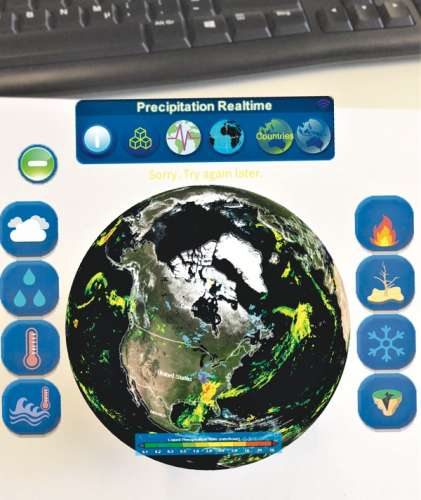
Die zuletzt registrierten Erdbeben zeigt HoloGlobe als verschiedenfarbige Punkte auf dem Globus an. Die Farbe steht für die gemessene Tiefe des Erdbebens, die genaue Zuordnung in Kilometern unter Tage finden Sie in der Legende unterhalb der Erde. Indem Sie den Merge Cube auf das Mobilgerät zu bewegen, können Sie an den Index heranzoomen. Drehen Sie die Erde, um die Legende zu finden, die die verschiedenen Farben der Kontinentalplattengrenzen erklärt. Unter anderem werden sich aufeinander zubewegende Kontinentalplatten an ihren Grenzen in rot und sich voneinander wegbewegende Platten in lila dargestellt. Ob wohl gerade seismische Aktivitäten am Pazifischen Feuerring stattfinden?
Weiter geht es mit den aktuellen Niederschlägen. Tippen Sie im oberen Menü mehrmals auf das zweite Globussymbol von rechts, um die Ländernamen anzuzeigen (Countries). Wählen Sie links mittig das Symbol für die Echtzeitanzeige des atmosphärischen Niederschlags (Precipitation) aus. Da die App nicht nur die aktuellen Niederschlagswerte lädt, sondern auch Informationen zu den Niederschlägen über einen längeren Zeitraum, dauert das Laden deutlich länger, um eine Animation darstellen zu können. Die Bedeutungder dargestellten Farben in Millimeter Niederschlag pro Stunde finden Sie unterhalb der Erde in einem Index erklärt. Wenn Sie den Niederschlag rund um den Globus betrachten, finden Sie bestimmt den einen oder anderen Hurrikan, der gerade seine Bahnen zieht.
Eigene 3D-Objekte finden
Die drei genannten Apps sind perfekt für den Einstieg in die Handhabung des Merge Cubes. Der Würfel kann aber noch mehr. Mit der kostenlosen App Object Viewer lassen sich beliebige 3D-Objekte betrachten – das können selbst erstellte 3D-Objekte oder Werke anderer Anwender sein. Falls Sie von anderen erstellte 3D-Objekte anschauen möchten, werden Sie im Internet schnell auf poly.google.com fündig. Auf der von Google bereitgestellten Plattform kann jedermann 3D-Objekte hochladen. Sie sind von den Urhebern überwiegend per Creative Commons-Lizenz freigegeben.
Geben Sie im Suchfeld einen Begriff ein, zu dem Sie ein 3D-Objekt suchen. Nutzen Sie dabei englische Begriffe, da noch keine automatische Übersetzung vorgenommen wird. Stellen Sie den Suchfilter auf „Remixfähig (CC-BY)“. Wenn Sie etwas Passendes gefunden haben, öffnen Sie die Vorschau, um das Objekt groß angezeigt zu bekommen. Sie können es am PC mit gedrückter Maustaste oder am Tablet mit einem Fingerwisch drehen und von allen Seiten begutachten. Gefällt es Ihnen, finden Sie rechts unterhalb der Ansicht den Download-Link.

Poly bietet Downloads in unterschiedlichen Dateiformaten an. STL ist ein gängiges 3D-Format, das Objekte jedoch ohne Textur speichert. OBJ ist ein weiteres verbreitetes Format, zu dem oft eine MTL-Datei mit angeboten wird. Diese enthält die Materialien (Texturen) für das Objekt. Laden Sie daher wann immer möglich die OBJ-Datei herunter. Sie erhalten ein ZIP-Archiv, das OBJ- und MTL-Datei enthält. Poly weist Sie darauf hin, dass Sie den Urheber nennen müssen. Das ist insbesondere dann wichtig, wenn Sie die Objekte für Unterrichtszwecke nutzen wollen.
Eine weitere Plattform für 3D-Objekte im STL-Format ist Thingiverse, welche primär für 3D-Druckformen gedacht ist. Wer möchte, kann auch eigene 3D-Objekte kostenlos auf www.tinkercad.com [1] erstellen und über die Schaltfläche „Exportieren“ als STL oder OBJ herunterladen.
Um Ihre Fundstücke aus dem Internet als AR-Inhalt anschauen zu können, besuchen Sie nun zunächst die Seite www.miniverse.io. Klicken Sie rechts oben auf das Menü mit den drei Strichen und auf Registrieren/Anmelden. Nach erfolgter Registrierung beziehungsweise Anmeldung können Sie auf der Seite über das Menü „Meine Objekte“ auswählen. Laden Sie das im vorherigen Schritt heruntergeladene 3D-Objekt im STL- oder OBJ-Format hoch. Aktuell sind Uploads bis 100 MB in sieben Formaten möglich (BLEND-, DAE-, FBX-, GLTF-, OBJ-, STL- und ZIP-Format). Nach dem Upload zeigt Ihnen die Galerie den sechsstelligen Objektcode an. Diesen benötigen Sie, um im nächsten Schritt das Objekt in der erweiterten Realität zu betrachten.
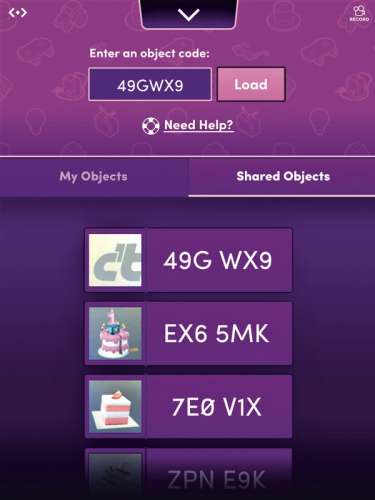
Installieren und starten Sie auf Ihrem Mobilgerät die kostenlose App Object Viewer, bestätigen Sie wie gehabt, dass Sie einen Würfel besitzen und wählen Sie den Phone-Modus. Geben Sie den sechsstelligen Code ein und laden Sie das Objekt herunter. Wenn Sie nun den Merge Cube anvisieren, können Sie Ihr Objekt von allen Seiten betrachten. Nach einem Tipp auf das Objekt erscheinen Buttons, mit denen Sie es skalieren und im Kamerabild „stempeln“ können. Im Gegensatz zu der Stempelfunktion in Bildbearbeitungsprogrammen handelt es sich um einen dreidimensionalen Klon des Objekts, den Sie nun auch ohne den Merge Cube von allen Seiten betrachten können, indem Sie mit Ihrem Smartphone oder Tablet um das virtuelle Objekt herumgehen. Verschönern Sie doch mit Ihrer Familie den Garten durch virtuelle Flora und Fauna oder testen Sie vor dem Kauf, wie sich ein neues Sofa im Wohnzimmer machen würde! Eine Bitte zum Schluss: Achten Sie bei allen AR-Spielereien darauf, dass Sie nicht gegen die nächste Straßenlaterne laufen oder über den Couchtisch stolpern! (apoi@ct.de)
Bastelbogen Merge Cube:ct.de/ybrj
